Sådan samarbejder du med andre i Notes-appen på iPhone og iPad
Miscellanea / / August 05, 2021
Vidste du det på iPhone Notes-app du kan samarbejde med dine venner, familie eller teammedlem i kontoret.? Hvis du deler en note med en bestemt person, kan han også redigere den. Lad os antage, at du og din ven planlægger en biltur. Til det noterer I begge planer og ideer. Du kan begge dele dine ideer over den samme note.
I denne vejledning vil jeg vise dig, hvordan du deler en note i Notes-appen. Dette fungerer på både iPhone og iPad, da begge har den samme app. Hvis din ven foretager nogen opdatering til noteindholdet, får du meddelelsen om det. Du kan også dele det med flere personer.

Relaterede | Sådan bruges nedetid i iPhone-skærmtiden
Sådan deler du en note med andre i Notes App
- Åbn Notes-applikationen
- Opret en ny note, eller åbn en eksisterende
- tryk på 3-prik knap i øverste højre hjørne
- Trykke på Del note
- Du kan dele invitationen via WhatsApp, Gmail, LinkedIn, Linkdeling osv
- Lad os sige, at jeg vælger at dele noten via Gmail, så vælger jeg Gmail
- Derefter skriver jeg e-mail-id'et til den person, som jeg vil dele noten med
- Jeg trykker på Blive ved

- Derefter omdirigeres jeg til Gmail app mail komponere automatisk.
- Her vil jeg indtaste et mail-emne, og linket oprettes alene.
- Det sidste trin er at bekræfte modtagerens e-mail-id, så sender jeg det.
Modtageren kan bruge linket i e-mailen for at få adgang til noten og dens indhold. Modtageren kan dog få adgang til noten i iCloud-driveren, som han skal have en konto til Apples skylager til. Han skal også have et Apple-id. Ved åbning af e-mailen vil modtageren se noget lignende.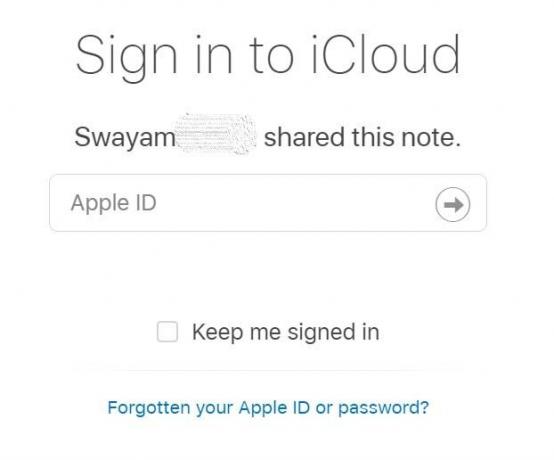
Så kan han få adgang til iCloud og noten. Derefter kan han foretage ændringer i den, som afspejler noten. De andre mennesker, der har adgang til noten, får også kendskab til de ændringer, som nogen foretager i noten.
Bemærk
Du kan også styre, hvem der kun kan få adgang til noten til visning, og hvem der kan have redigeringsadgang.
- Åbn noten> tryk på 3-prik knap i øverste højre hjørne
- Fra menuen vælges Administrer delt note
- Under Mennesker fane kan du se listen over navne, der har adgang til noten
- Tryk på et navn for at udvide det
- Under Info > gå til Tilladelse

- Du kan vælge, om denne person Kan foretage ændringer eller Vis kun
- Dette kan gøres for hver person, der har adgang til den note.
Så det er sådan, du samarbejder med andre gennem Notes-appen på iPhone og iPad. Jeg håber, at du fandt denne vejledning informativ. Del også denne vejledning med dine venner, og hvis du er i tvivl, så spørg mig i kommentarfeltet.
Læs næste,
- Sådan tilføjes Facetime-effekter på iPhone og iPad
- Sådan spiller du Apple Arcade Games offline
Swayam er en professionel tech-blogger med en kandidatgrad i computerapplikationer og har også erfaring med Android-udvikling. Han er en dybt beundrer af Stock Android OS, bortset fra teknisk blogging, han elsker at spille, rejse og spille / undervise i guitar.


![Download G9600ZHU5CSJ3: Galaxy S9 patch til oktober 2019 [Sydamerika]](/f/c5c6c83e89076af980e0b50cdaf5651e.jpg?width=288&height=384)
![Download G925W8VLU6DRF1 juni 2018 Sikkerhed til Galaxy S6 Edge [Canada]](/f/419adc9418bd15f6b8338569cfb4073d.jpg?width=288&height=384)